- Możesz zaktualizować sterowniki sieciowe systemu Windows 11, ręcznie pobierając je ze stron internetowych firmy i instalując.
- Narzędzie Menedżera urządzeń systemu Windows 11 umożliwia ręczną lub automatyczną instalację nowych sterowników sieciowych.
- Oprogramowanie do aktualizacji sterowników innych firm może się również przydać do aktualizacji sterowników systemu Windows 11 dla kart sieciowych i innych urządzeń.
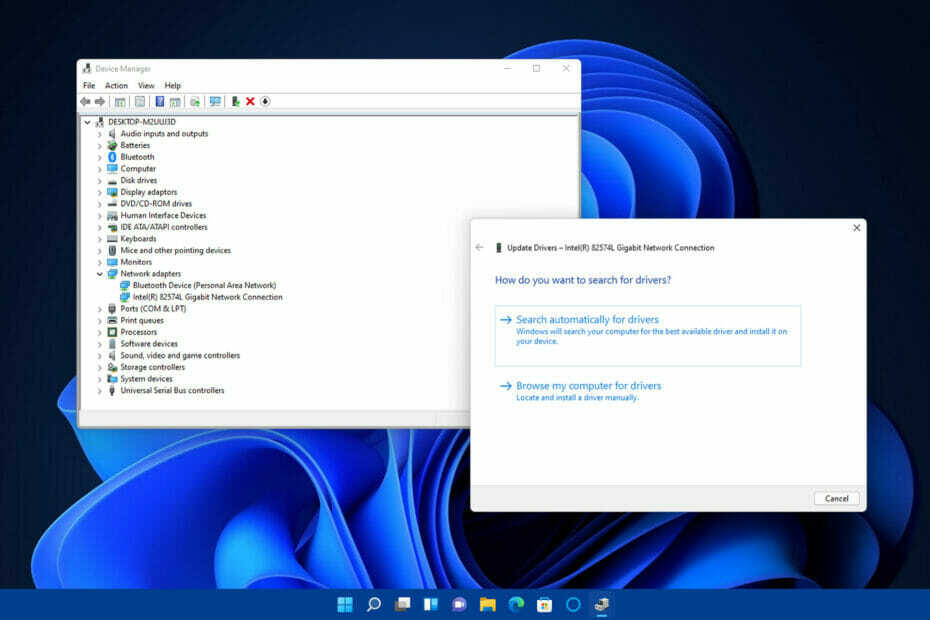
xZAINSTALUJ KLIKAJĄC POBIERZ PLIK
To oprogramowanie naprawi typowe błędy komputera, ochroni Cię przed utratą plików, złośliwym oprogramowaniem, awarią sprzętu i zoptymalizuje komputer pod kątem maksymalnej wydajności. Napraw problemy z komputerem i usuń wirusy teraz w 3 prostych krokach:
- Pobierz narzędzie do naprawy komputera Restoro który jest dostarczany z opatentowanymi technologiami (patent dostępny) tutaj).
- Kliknij Rozpocznij skanowanie aby znaleźć problemy z systemem Windows, które mogą powodować problemy z komputerem.
- Kliknij Naprawić wszystko naprawić problemy mające wpływ na bezpieczeństwo i wydajność komputera
- Restoro zostało pobrane przez 0 czytelników w tym miesiącu.
Sterowniki ułatwiają komunikację między systemem Windows 11 (lub dowolnym innym systemem operacyjnym) a wewnętrznymi i zewnętrznymi urządzeniami sprzętowymi. Firmy regularnie aktualizują sterowniki swoich urządzeń sprzętowych. Dlatego oryginalne sterowniki dostarczone z komputerem staną się nieaktualne.
Sterowniki sieciowe to te, które są wymagane dla kart sieciowych komputera. Karta sieciowa twojego komputera to urządzenie potrzebne do połączenia z Internetem. Sterowniki kart sieci bezprzewodowej są również znane jako sterowniki Wi-Fi.
Windows 11 nie zawiera żadnego nowego narzędzia do aktualizacji sterowników urządzeń. Dlatego nie ma nowego sposobu aktualizacji sterowników sieciowych w najnowszym systemie operacyjnym. Jednak nadal możesz łatwo aktualizuj sterowniki karty sieciowej w systemie Windows 11.
Czy naprawdę muszę zaktualizować sterownik sieciowy mojego komputera?
Aktualizacja sterownika karty sieciowej może poprawić zarówno jej wydajność, jak i niezawodność. Na przykład przestarzały sterownik sieciowy może zmniejszyć prędkość pobierania na komputerze stacjonarnym lub laptopie.
Ze względu na szybszą prędkość pobierania warto zaktualizować sterownik karty sieciowej. Ponadto problemy z łącznością będą bardziej prawdopodobne na komputerze z przestarzałym sterownikiem karty sieciowej.
Jeśli nie możesz połączyć się z Internetem, nie będziesz w stanie pobrać nowego sterownika, aby rozwiązać ten problem. Dlatego najlepiej jest zaktualizować sterownik sieciowy komputera, gdy jest to możliwe, aby zapobiec niedogodnościom połączenia.
Jak mogę zaktualizować sterownik sieciowy mojego komputera w systemie Windows 11?
1. Użyj Menedżera urządzeń
- wciśnij Okna klucz i x jednocześnie, aby otworzyć menu zawierające kilka przydatnych skrótów.
- Kliknij Menadżer urządzeń skrót do otwierania tego narzędzia w systemie Windows 11.
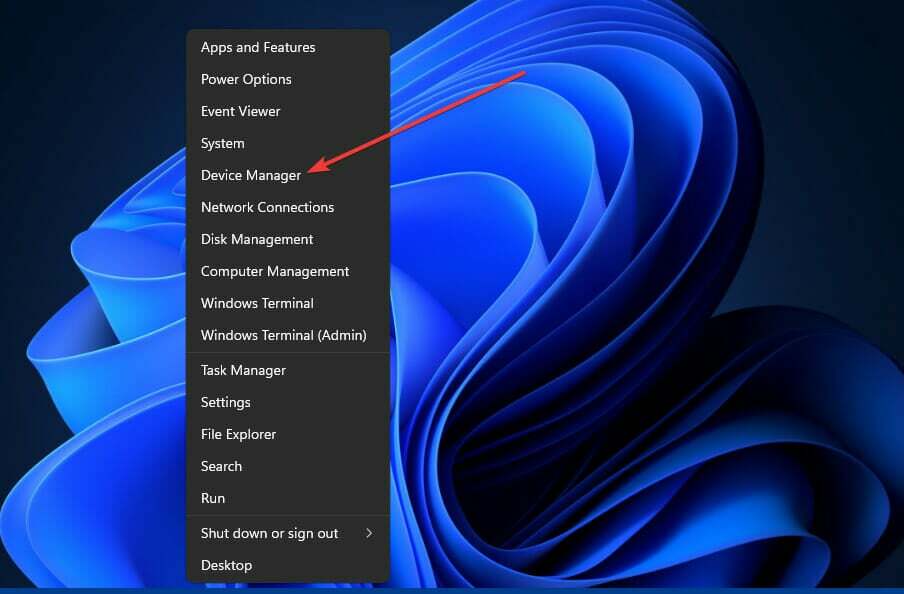
- Podwójne kliknięcie Karty sieciowe aby rozwinąć listę urządzeń dla tej kategorii.
- Następnie kliknij prawym przyciskiem myszy swoją internetową kartę sieciową i wybierz Uaktualnij sterownik opcja menu kontekstowego dla niego.
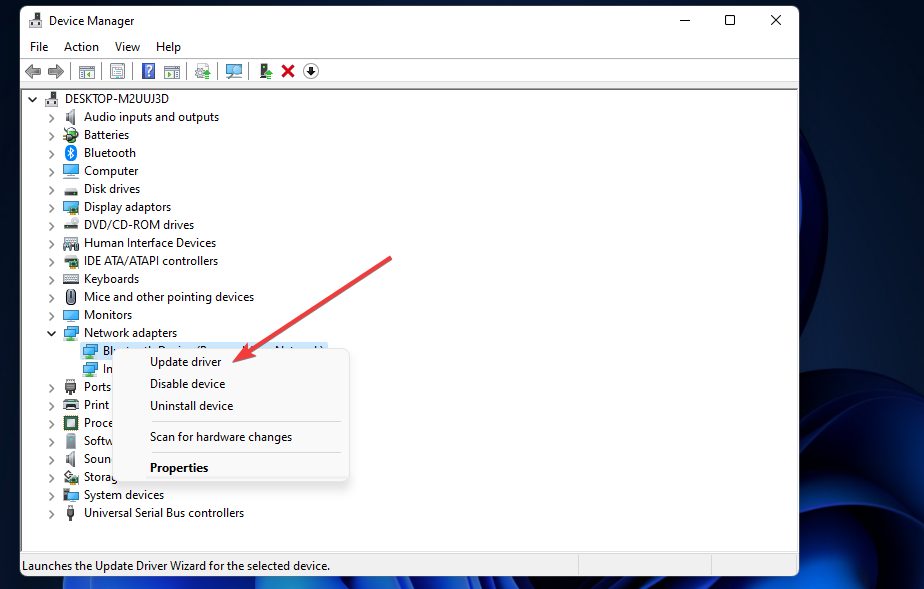
- Wybierz Wyszukaj automatycznie sterowniki opcję zainicjowania wyszukiwania w systemie Windows.
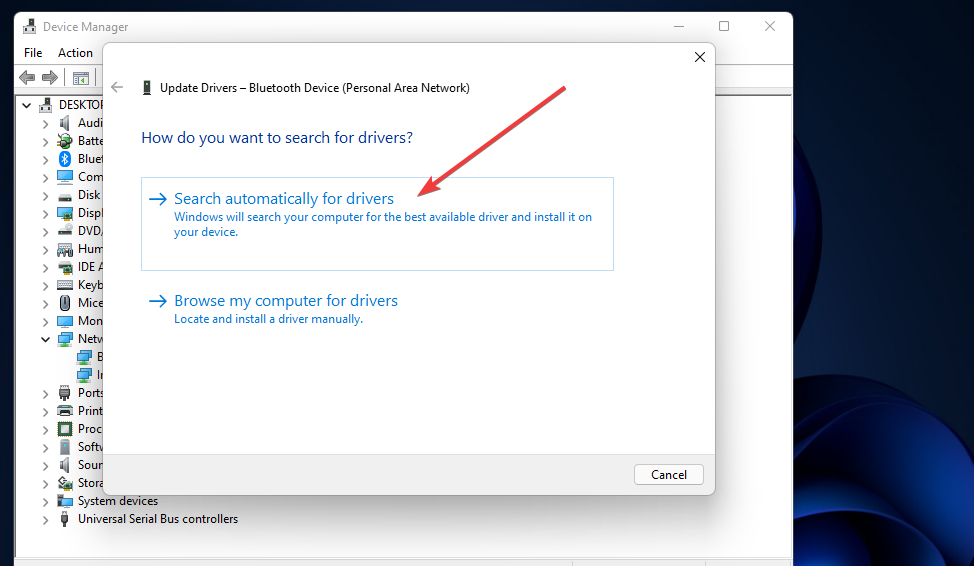
- Jeśli narzędzie aktualizujące wykryje lepszy sterownik, poczekaj, aż system Windows go zainstaluje.
2. Skorzystaj z usługi Windows Update
- Otworzyć Początek menu, klikając jego przycisk na pasku zadań.
- Wybierz Ustawienia aplikacja przypięta do Początek menu.
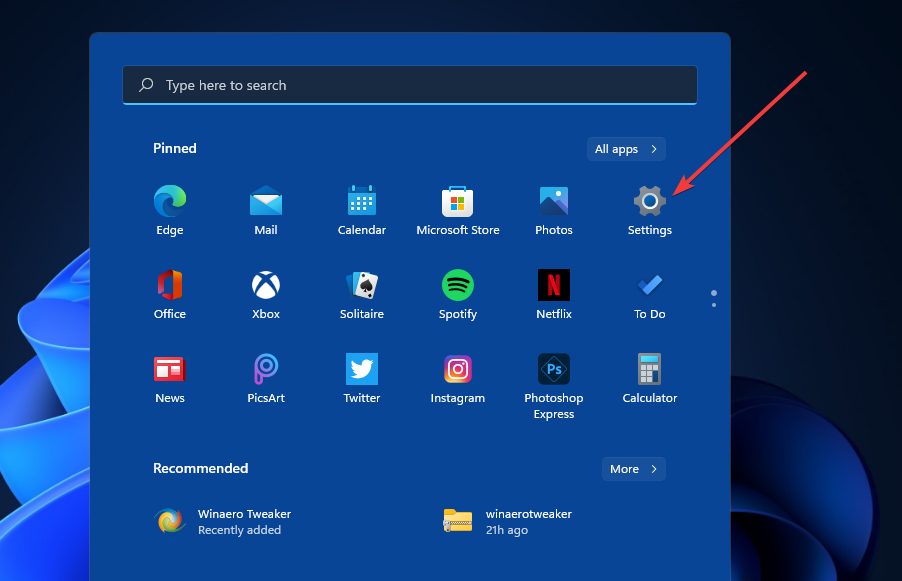
- Następnie kliknij Aktualizacja systemu Windows zakładka po lewej stronie Ustawienia.
- Wybierz Zaawansowanyopcje na Aktualizacja systemu Windows patka.
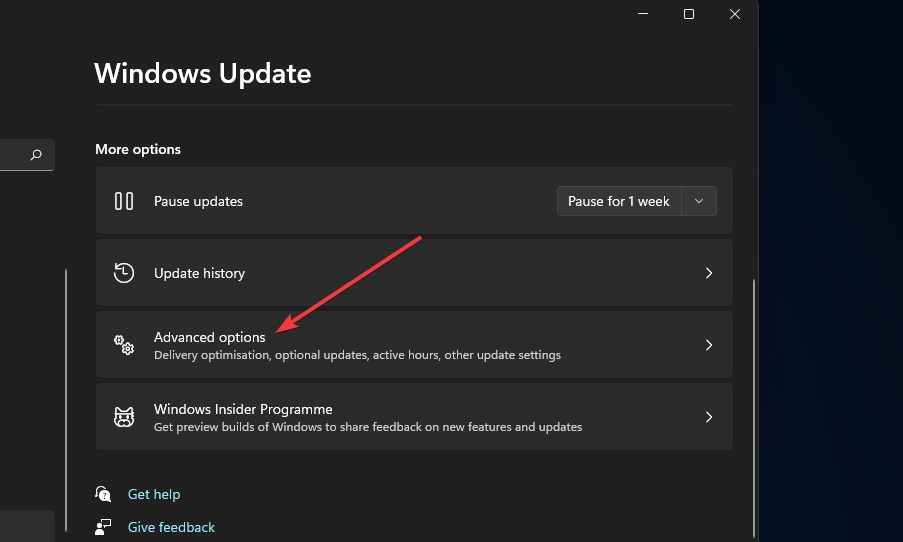
- Kliknij Aktualizacje opcjonalne w ciągu Zaawansowane opcje.
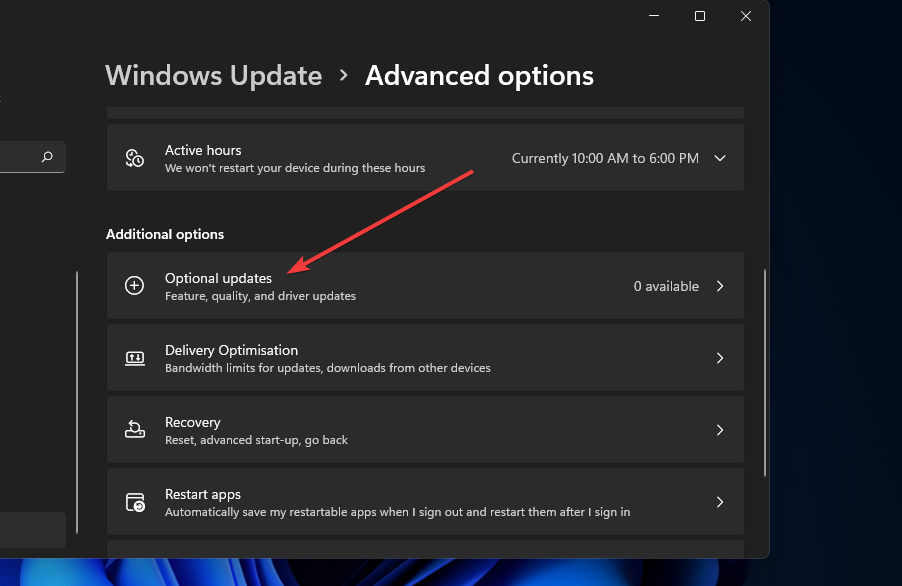
- Jeśli sterownik karty sieciowej jest wymieniony w opcjonalnych aktualizacjach, zaznacz jego pole wyboru.
- Następnie naciśnij Pobierz i zainstaluj przycisk.
NOTATKA
Aby sprawdzić, czy są nowe aktualizacje, musisz nacisnąć Sprawdź aktualizacje w Ustawieniach.
3. Ręczna aktualizacja sterownika karty sieciowej komputera
- Otwórz przeglądarkę internetową w systemie Windows 11.
- Następnie wyszukaj witrynę dostawcy sterownika karty sieciowej za pomocą Google, która będzie witryną producenta. Na przykład firma Intel dostarcza sterowniki do kart sieciowych Intel.
- Następnie otwórz stronę producenta.
- Kliknij łącze do sekcji pobierania sterowników w witrynie.
- Wybierz kategorię produktu karty sieciowej (lub sieci bezprzewodowej).
- Następnie wprowadź nazwę karty sieciowej określoną w Menedżerze urządzeń w polu wyszukiwania urządzeń w witrynie.
- Kliknij Pobierać opcja dla najnowszego pakietu sterowników karty sieciowej wymienionego w witrynie, który musi być zgodny z platformą Windows 11.
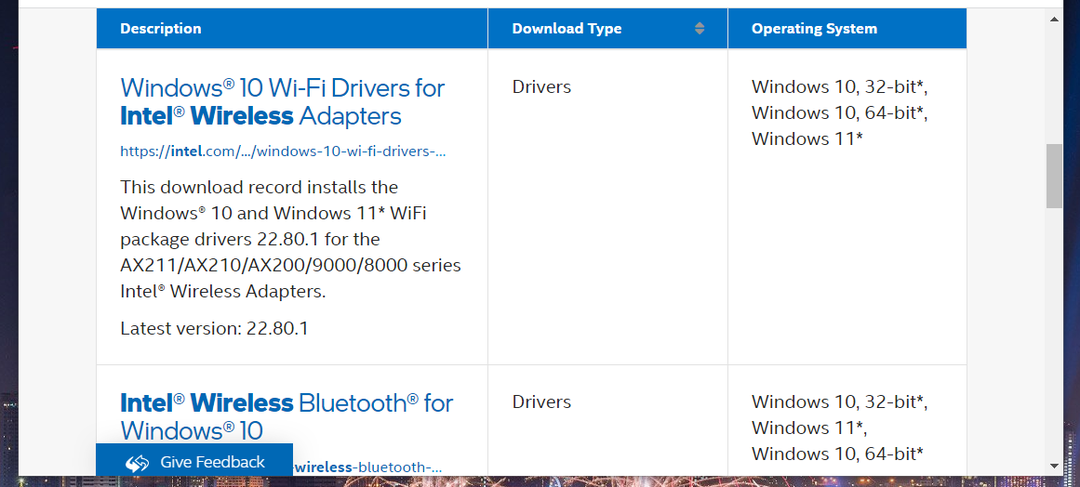
- Następnie wybierz folder, do którego chcesz pobrać pakiet sterownika.
- Kliknij Zapisać przycisk.
- Po pobraniu pakietu sterowników kliknij Przeglądarka plikówprzycisk paska zadań.
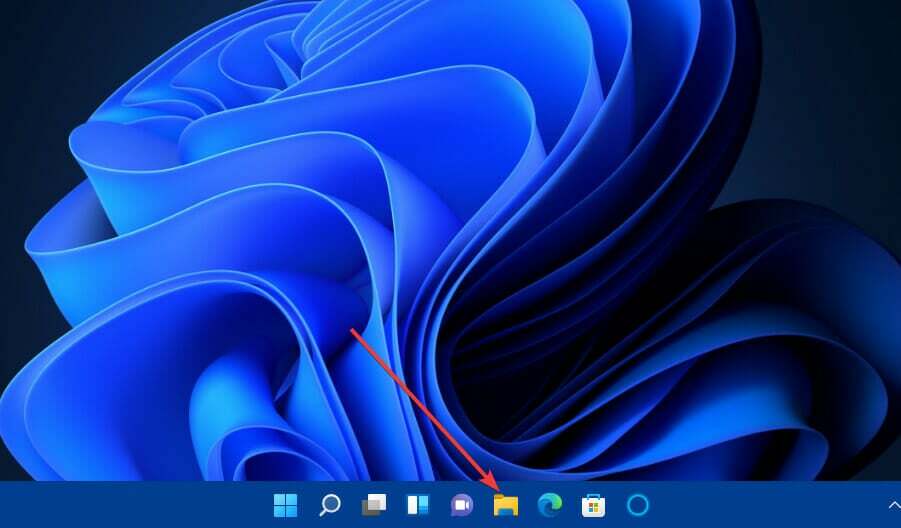
- Otwórz folder, w którym zapisano pakiet sterowników.
- Kliknij dwukrotnie plik EXE pakietu sterownika, aby otworzyć okno instalatora.
- Następnie postępuj zgodnie z instrukcjami okna instalatora, aby zainstalować sterownik sieciowy.
NOTATKA
Niektóre pakiety sterowników mają format CAB. Jeśli pobierzesz sterownik w formacie CAB, musisz najpierw rozpakować jego archiwum ZIP. Następnie wybierz Przeglądaj mój komputer w poszukiwaniu sterowników opcja w Menadżer urządzeń's Narzędzie do aktualizacji sterowników go zainstalować.
Narzędzia do aktualizacji sterowników innych firm zapewniają inny sposób aktualizacji sterowników sieciowych w systemie Windows 11. Zaletą narzędzi do aktualizacji sterowników jest to, że skanują one komputer i wyświetlają listę urządzeń z przestarzałymi lub wadliwymi sterownikami.
Wtedy możesz natychmiast zobaczyć, dla jakich urządzeń potrzebujesz zaktualizować sterowniki. Możesz szybko i łatwo zaktualizować sterowniki urządzeń komputera, wybierając opcje pobierania i instalowania w narzędziu do aktualizacji sterowników, takim jak DriverFix.
Jak mogę włączyć (lub wyłączyć) automatyczne aktualizacje sterowników w systemie Windows 11?
System Windows 11 automatycznie pobierze i zainstaluje niektóre sterowniki urządzeń, jeśli są do tego skonfigurowane. Możesz włączyć automatyczne pobieranie sterowników za pomocą ustawień instalacji urządzenia. W ten sposób możesz to zrobić w systemie Windows 11.
- Najpierw kliknij pasek zadań szkła powiększającego przycisk narzędzia wyszukiwania.
- Następnie wprowadź słowo kluczowe instalacja urządzenia ustawienia w polu wyszukiwania.
- Kliknij Zmień instalację urządzenia ustawienia, aby otworzyć to okno.
- Wybierz tak opcja na Okno instalacji urządzenia jeśli nie jest jeszcze wybrany. Lub możesz wybraćNie jeśli jest odwrotnie.
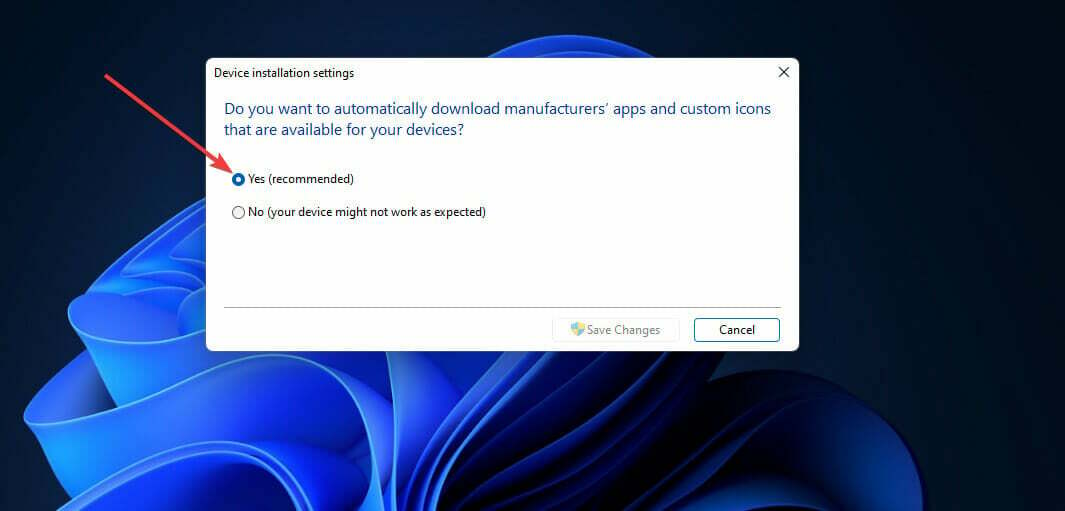
- wciśnij Zapisać przycisk zmian, aby potwierdzić.
Pamiętaj, że włączenie automatycznych aktualizacji nie oznacza, że usługa Windows Update zaktualizuje wszystkie sterowniki urządzeń na twoim komputerze. Jednak przynajmniej zaktualizuje najważniejsze sterowniki urządzeń.
Tak więc istnieje wiele sposobów aktualizacji sterownika sieciowego komputera. Wybierz preferowaną metodę aktualizacji karty sieciowej i innych sterowników urządzeń.
Problemy z łącznością będą mniej prawdopodobne na twoim komputerze, jeśli będziesz aktualizować sterownik karty sieciowej za pomocą powyższych metod. Najlepiej zaktualizować sterowniki sieciowe, aby zapobiec problemy z połączeniem od powstania w pierwszej kolejności, zamiast czekać, aż się wydarzą.
Co więcej, podczas grania w gry takie jak Minecraft i BattleField występują problemy ze sterownikami. Sprawdź to poradnik poświęcony rozwiązywaniu błędów przestarzałych sterowników w systemie Windows 11.
Czy powyższe procedury zadziałały również dla Ciebie? Daj nam znać w obszarze komentarzy poniżej.
